转载请详细注明原作者及出处,谢谢!
本篇文章介绍如何用OpenCV Python来计算直方图,并简略介绍用NumPy和Matplotlib计算和绘制直方图
直方图的背景知识、用途什么的就直接略过去了。这里直接介绍方法。
计算并显示直方图
与C++中一样,在Python中调用的OpenCV直方图计算函数为cv2.calcHist。
cv2.calcHist的原型为:
- cv2.calcHist(images, channels, mask, histSize, ranges[, hist[, accumulate ]]) #返回hist
- #coding=utf-8
- import cv2
- import numpy as np
- image = cv2.imread("D:/histTest.jpg", 0)
- hist = cv2.calcHist([image],
- [0], #使用的通道
- None, #没有使用mask
- [256], #HistSize
- [0.0,255.0]) #直方图柱的范围
第二个参数是用于计算直方图的通道,这里使用灰度图计算直方图,所以就直接使用第一个通道;
第三个参数是Mask,这里没有使用,所以用None。
第四个参数是histSize,表示这个直方图分成多少份(即多少个直方柱)。第二个例子将绘出直方图,到时候会清楚一点。
第五个参数是表示直方图中各个像素的值,[0.0, 256.0]表示直方图能表示像素值从0.0到256的像素。
最后是两个可选参数,由于直方图作为函数结果返回了,所以第六个hist就没有意义了(待确定)
最后一个accumulate是一个布尔值,用来表示直方图是否叠加。
彩色图像不同通道的直方图
彩色图像不同通道的直方图
下面来看下彩色图像的直方图处理。以最著名的lena.jpg为例,首先读取并分离各通道:
- import cv2
- import numpy as np
- img = cv2.imread("D:/lena.jpg")
- b, g, r = cv2.split(img)
- def calcAndDrawHist(image, color):
- hist= cv2.calcHist([image], [0], None, [256], [0.0,255.0])
- minVal, maxVal, minLoc, maxLoc = cv2.minMaxLoc(hist)
- histImg = np.zeros([256,256,3], np.uint8)
- hpt = int(0.9* 256);
- for h in range(256):
- intensity = int(hist[h]*hpt/maxVal)
- cv2.line(histImg,(h,256), (h,256-intensity), color)
- return histImg;
接着在主函数中使用:
- if __name__ == '__main__':
- img = cv2.imread("D:/lena.jpg")
- b, g, r = cv2.split(img)
- histImgB = calcAndDrawHist(b, [255, 0, 0])
- histImgG = calcAndDrawHist(g, [0, 255, 0])
- histImgR = calcAndDrawHist(r, [0, 0, 255])
- cv2.imshow("histImgB", histImgB)
- cv2.imshow("histImgG", histImgG)
- cv2.imshow("histImgR", histImgR)
- cv2.imshow("Img", img)
- cv2.waitKey(0)
- cv2.destroyAllWindows()
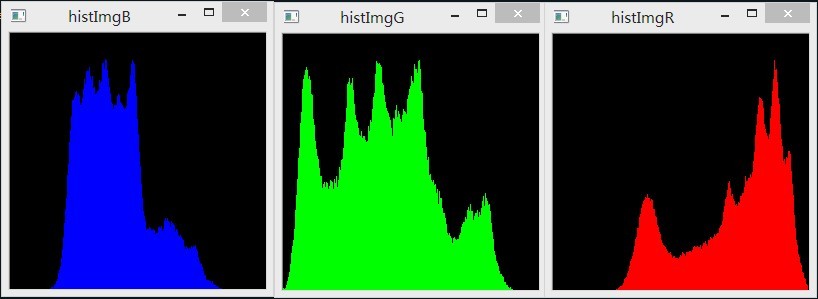
更进一步
这样做有点繁琐,参考abid rahman的做法,无需分离通道,用折线来描绘直方图的边界可在一副图中同时绘制三个通道的直方图。方法如下:
- #coding=utf-8
- import cv2
- import numpy as np
- img = cv2.imread('D:/lena.jpg')
- h = np.zeros((256,256,3)) #创建用于绘制直方图的全0图像
- bins = np.arange(256).reshape(256,1) #直方图中各bin的顶点位置
- color = [ (255,0,0),(0,255,0),(0,0,255) ] #BGR三种颜色
- for ch, col in enumerate(color):
- originHist = cv2.calcHist([img],[ch],None,[256],[0,256])
- cv2.normalize(originHist, originHist,0,255*0.9,cv2.NORM_MINMAX)
- hist=np.int32(np.around(originHist))
- pts = np.column_stack((bins,hist))
- cv2.polylines(h,[pts],False,col)
- h=np.flipud(h)
- cv2.imshow('colorhist',h)
- cv2.waitKey(0)

代码说明:
这里的for循环是对三个通道遍历一次,每次绘制相应通道的直方图的折线。for循环的第一行是计算对应通道的直方图,经过上面的介绍,应该很容易就能明白。
这里所不同的是没有手动的计算直方图的最大值再乘以一个系数,而是直接调用了OpenCV的归一化函数。该函数将直方图的范围限定在0-255×0.9之间,与之前的一样。下面的hist= np.int32(np.around(originHist))先将生成的原始直方图中的每个元素四舍六入五凑偶取整(cv2.calcHist函数得到的是float32类型的数组),接着将整数部分转成np.int32类型。即61.123先转成61.0,再转成61。注意,这里必须使用np.int32(...)进行转换,numpy的转换函数可以对数组中的每个元素都进行转换,而Python的int(...)只能转换一个元素,如果使用int(...),将导致only length-1 arrays can be converted to Python scalars错误。
下面的pts = np.column_stack((bins,hist))是将直方图中每个bin的值转成相应的坐标。比如hist[0] =3,...,hist[126] = 178,...,hist[255] = 5;而bins的值为[[0],[1],[2]...,[255]]。使用np.column_stack将其组合成[0, 3]、[126, 178]、[255, 5]这样的坐标作为元素组成的数组。
最后使用cv2.polylines函数根据这些点绘制出折线,第三个False参数指出这个折线不需要闭合。第四个参数指定了折线的颜色。
当所有完成后,别忘了用h = np.flipud(h)反转绘制好的直方图,因为绘制时,[0,0]在图像的左上角。这在直方图可视化一节中有说明。
NumPy版的直方图计算
在查阅abid rahman的资料时,发现他用NumPy的直方图计算函数np.histogram也实现了相同的效果。如下:
- #coding=utf-8
- import cv2
- import numpy as np
- img = cv2.imread('D:/lena.jpg')
- h = np.zeros((300,256,3))
- bins = np.arange(257)
- bin = bins[0:-1]
- color = [ (255,0,0),(0,255,0),(0,0,255) ]
- for ch,col in enumerate(color):
- item = img[:,:,ch]
- N,bins = np.histogram(item,bins)
- v=N.max()
- N = np.int32(np.around((N*255)/v))
- N=N.reshape(256,1)
- pts = np.column_stack((bin,N))
- cv2.polylines(h,[pts],False,col)
- h=np.flipud(h)
- cv2.imshow('img',h)
- cv2.waitKey(0)
另外,通过NumPy和matplotlib可以更方便的绘制出直方图,下面的代码供大家参考,如果有机会,再写的专门介绍matplotlib的文章。
- import matplotlib.pyplot as plt
- import numpy as np
- import cv2
- img = cv2.imread('D:/lena.jpg')
- bins = np.arange(257)
- item = img[:,:,1]
- hist,bins = np.histogram(item,bins)
- width = 0.7*(bins[1]-bins[0])
- center = (bins[:-1]+bins[1:])/2
- plt.bar(center, hist, align = 'center', width = width)
- plt.show()

这里显示的是绿色通道的直方图。
未完待续。。。如有错误请指正,本人会虚心接受并改正!谢谢





















 341
341

 被折叠的 条评论
为什么被折叠?
被折叠的 条评论
为什么被折叠?








